Dans cet article, vous apprendrez à utiliser l'une des fonctions de l'Inventaire : la fonctionnalité de suppression, grâce à laquelle vous pourrez supprimer les événements erronés créés dans le passé.
Des erreurs peuvent toujours se produire, c'est pourquoi la suppression des erreurs vous aidera à avoir des données correctes dans votre bibliothèque. La fonction de suppression vous permet de supprimer les erreurs d'inventaire commises dans le passé. Voici quelques informations sur la fonction de suppression :
- Cette option est disponible pour les événements de comptage, de création, de transfert, de déchets et de vente manuelle.
- Seuls les événements réalisés au cours des 6 derniers mois (180 jours) peuvent être supprimés.
- Les ventes PoS et les commandes d'expédition et de collecte ne prennent pas en charge la suppression.
- Pour les événements de transfert, seul le point de vente qui a transféré (celui qui a créé l'événement à l'origine) pourra le supprimer. Il supprimera l'événement à la fois pour l'origine et la destination.
- Les numéros de stock et les valeurs dans le courant seront corrigés, sauf s'ils ont été comptés après l'événement supprimé. Puisque vous comptez toujours la "vraie" valeur du stock, une erreur dans le passé ne sera pas reflétée dans votre stock actuel si un comptage a déjà eu lieu.
Notez que, bien que les quantités et les valeurs des articles dans l'événement supprimé seront toujours corrigées comme si l'événement n'avait jamais eu lieu, le prix des recettes stockables créées en utilisant ces articles et le prix des articles transférés vers un autre point de vente ne seront pas mis à jour.
L'autorisation de supprimer les événements d'inventaire peut être définie pour les utilisateurs des bibliothèques et des points de vente. Pour en savoir plus sur la façon d'accorder des autorisations aux utilisateurs de succursale, cliquez ici, et aux utilisateurs de bibliothèques, cliquez ici.
Comment supprimer des événements d'inventaire passés
- Allez dans la liste de l'historique d'un certain événement (par exemple, le comptage).
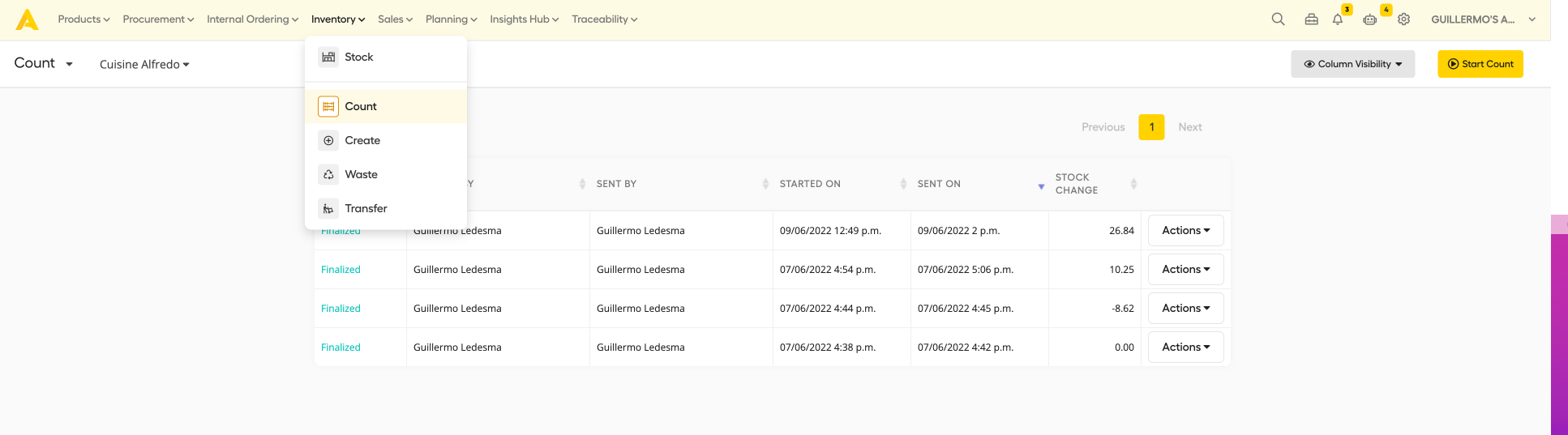
- Cliquez sur le menu déroulant "Actions".
- Cliquez sur " Annuler et supprimer ".
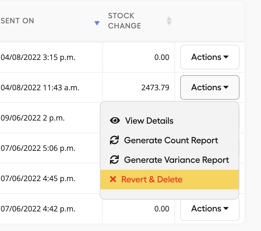
- Vous verrez un résumé des éléments et des mouvements impliqués dans l'événement. Cliquez sur "Continuer".
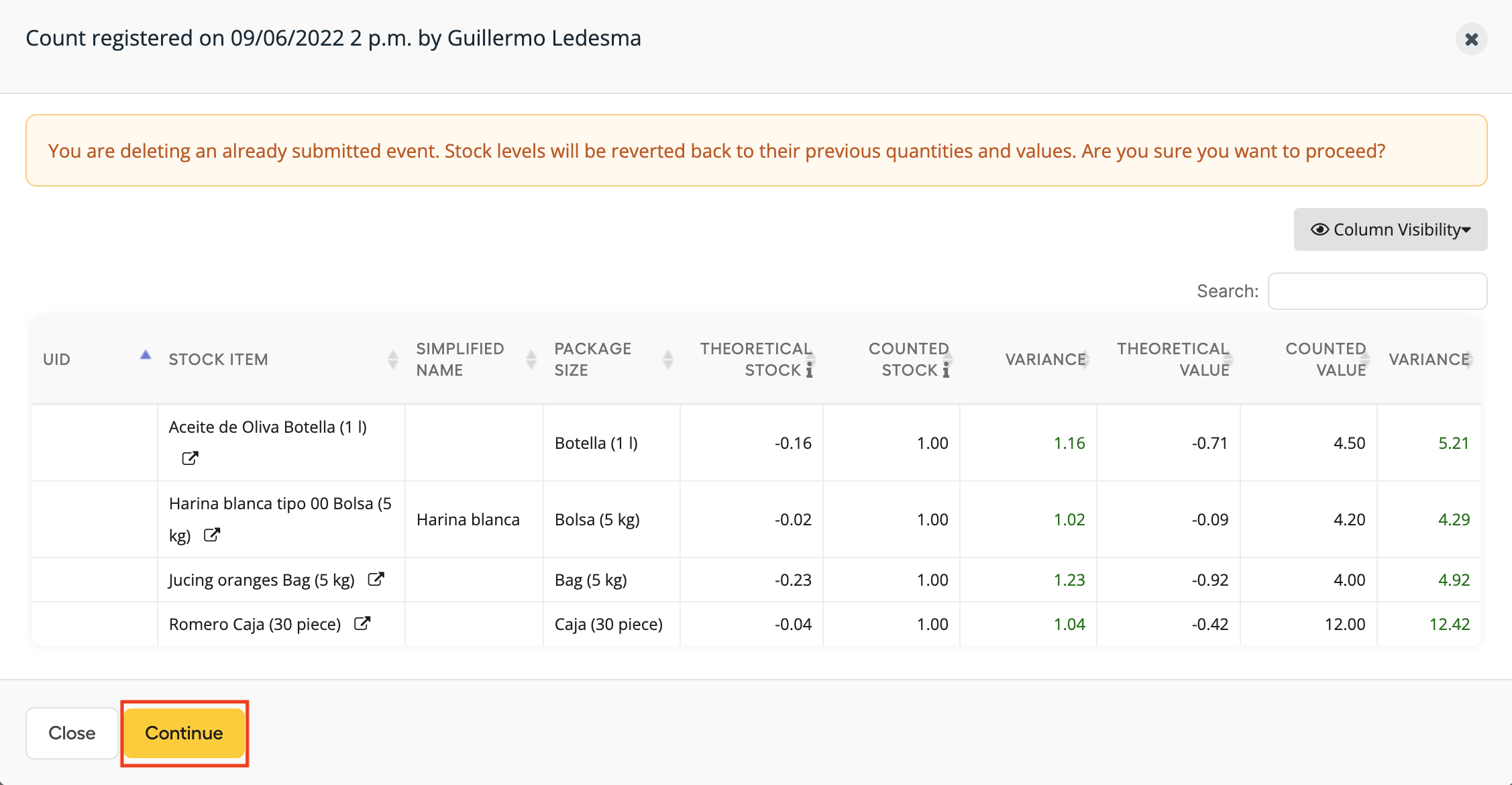
- Confirmez la suppression de l'événement.
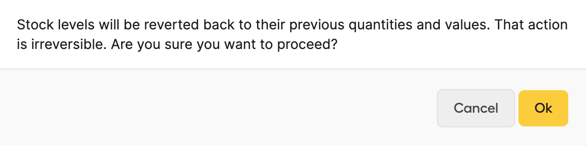
Attention ! Sachez que les suppressions ne peuvent pas être annulées et que les événements supprimés ne seront pas récupérables. Assurez-vous que vous voulez vraiment supprimer un événement d'inventaire avant de procéder à la suppression.
